О надёжности продукции от компании Apple ходят легенды, и небезосновательно, техника действительно радует своих владельцев качеством и долговечностью. Для работы с девайсами выпускаются специализированные приложения, такие как iTunes, а вот всевозможные баги в программе – отнюдь не редкость, и поиски их устранения – уже привычное дело для большинства пользователей. Сбои возникают как при установке или запуске сервиса, так и во время процедуры перепрошивки смартфона и могут носить программный или аппаратный характер. Список ошибок iTunes достаточно обширен, каждая из возможных неполадок имеет собственный код, который помогает определить природу появления и устранить проблему.

Решение ошибки 45075 в iTunes.
Сбои под номерами 45054, 45075 появляются в процессе установки Айтюнс, запуска или выполнения других действий пользователя, при этом дальнейшая работа с приложением невозможна. Ошибка 45075 в iTunes свидетельствует о программных неполадках, поэтому решить задачу можно самостоятельно, в отличие от тех случаев, когда в программе возникают серьёзные сбои, связанные с аппаратными неисправностями.
Признаки ошибки 45054/45075
Явным свидетельством произошедшего сбоя является появление сообщения с кодом 45075 и текстом «Требуемый компонент iTunes не установлен. Переустановите или восстановите iTunes (-45075)». При этом окно программы закрывается, и продолжить работу с ней нельзя, пока неполадка не будет устранена. Завершить работу после появления подобного уведомления может и компьютер, а также характерны кратковременные «зависания». Признаки напрямую зависят от источника возникшей проблемы.
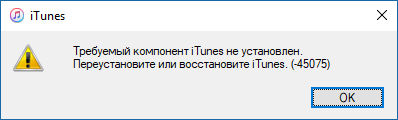
Причины ошибки 45054/45075
Послужить появлению ошибки 45075 при установке iTunes может множество факторов:
- повреждённые файлы системы или программы;
- проблемы с подключением к сети;
- неполная установка ПО Айтюнс, некорректная загрузка;
- устаревшая версия сервиса;
- влияние вредоносных программ или других приложений, которые могли намеренно либо ошибочно повредить файлы iTunes.

Поскольку истинная причина неизвестной ошибки в каждом конкретном случае индивидуальна, для устранения проблемы нужно применить несколько способов, которые способны восстановить корректную работу программы.
Как исправить ошибку iTunes 45054/45075
В первую очередь при появлении данной ошибки следует убедиться, что вы вошли в систему как администратор, а также проверить стабильность соединения с сетью Интернет. Рекомендуется также закрыть другие работающие программы во избежание конфликта с Айтюнс. Иногда исправить системный сбой может перезагрузка устройств (для iOS-девайсов применяется принудительная перезагрузка, а для компьютера – стандартная).
Способ 1. Обновление iTunes
Для успешной работы программы требуется регулярно следить за обновлениями, при выходе которых устанавливать последнюю версию iTunes. Проверить наличие свежих вариантов можно из меню «Справка» – «Обновления».
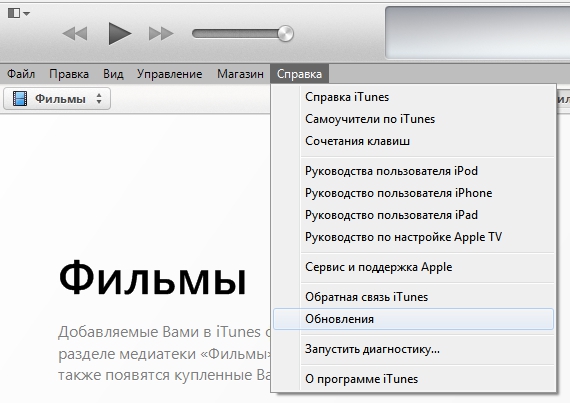
Способ 2. Отключение защитного программного обеспечения
Антивирусы и брандмауэры могут блокировать процессы приложения, принимая их за вирусные угрозы, поэтому чтобы подтвердить или опровергнуть версию, что в возникшей ошибке iTunes виновато защитное ПО, его нужно временно отключить. Если сбой не появился вновь, этот факт подтверждается, тогда следует внести Айтюнс в исключения защитников системы.
Способ 3. Запуск программы от имени администратора
Ошибку 45054/45075 часто решает запуск приложения таким способом:
- жмём правой кнопкой мышки по ярлыку iTunes для вызова меню;
- выбираем пункт «Запуск от имени администратора».
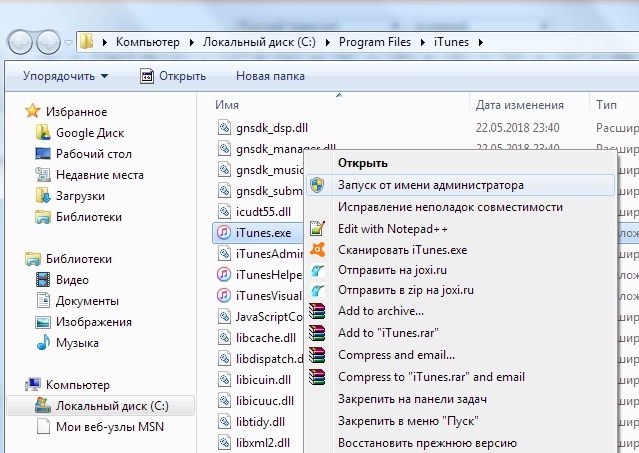
Способ 4. Очистка реестра
Возникновение ошибки вероятно также в результате повреждений записей реестра, поэтому необходимо выполнить процедуру их исправления, используя специальные инструменты, например WinThruster. Программа создаст резервную копию, а в процессе сканирования откорректирует реестр. Процедура будет полезной для ОС в целом, поскольку производительность системы будет повышена.
ВАЖНО. Не следует заниматься правкой реестра вручную, потому что даже малейшие ошибки в действиях непосвящённого пользователя могут привести к фатальным последствиям для операционки.
Способ 5. Перезапуск службы мобильных устройств Apple
Apple Mobile Device Service служит для определения устройств программой, что и является условием для синхронизации. Часто именно перезапуск службы AMDS помогает избавиться от подобных ошибок. Для этого нужно сделать следующее:
- закрываем Айтюнс, отключаем все подключённые устройства;
- зажимаем одновременно клавиши Win + R, что даёт доступ к командной строке;
- вбиваем запрос services.mcs, жмём «Ок», это откроет консоль службы;
- щелчком правой кнопки мышки по Apple Mobile Device Service вызываем меню, где выбираем «Свойства»;
- в появившемся окошке во вкладке «Общие» выбираем тип запуска «Автоматически»;
- ниже жмём кнопку «Остановить службу», а после её остановки нажимаем «Запустить»;
- подтверждаем действие, после чего перезагружаем компьютер и пробуем возобновить работу с iTunes.
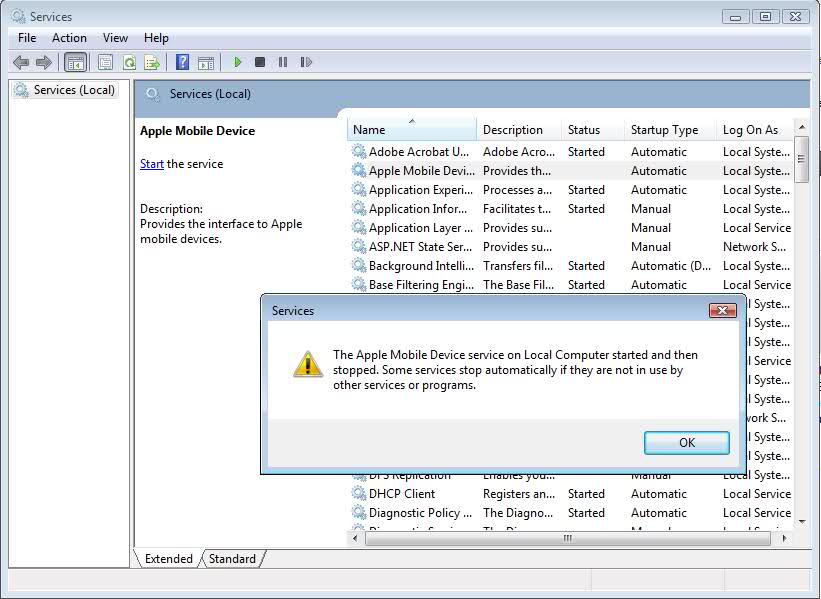
Способ 6. Удаление вредоносных программ
Вирусы, затаившиеся в системе, могут изрядно подпортить системные и программные файлы, а если от них не избавиться, то будут делать это снова, мешая нормальной работе приложений. Необходимо запустить глубокое сканирование компьютера антивирусом или лечащей утилитой и удалить вредоносное ПО, после чего перезагрузить компьютер и возобновить работу с программой.
Способ 7. Обновление Windows
Обеспечивая корректную работу Айтюнс, не стоит забывать об обновлениях системы. Если у вас не настроена загрузка обновлений в автоматическом режиме, то «освежить» Windows можно посредством «Центра обновлений», перейдя к нему с «Панели управления». Помимо системы, рекомендуется также обновить драйверы и антивирусные базы.
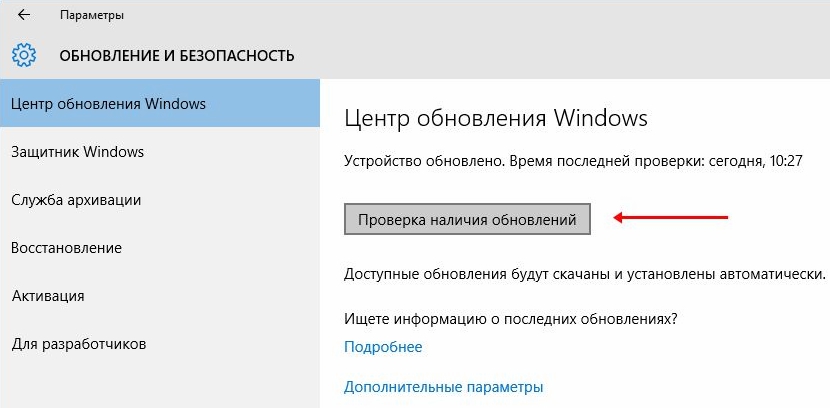
Способ 8. Удаление временных файлов
Засорение системы ни к чему хорошему не приводит, поэтому требуется регулярная чистка от временных файлов. Избавиться от ненужных накоплений поможет встроенный инструмент Cleanmgr или одна из сторонних утилит, позволяющих эффективно очистить Windows от мусора. Можно также вручную удалить каталог Temp:
- в системной папке пользователя располагается папка «AppData», куда нам следует перейти (если её не видно, нужно настроить в проводнике показ скрытых файлов);
- в каталоге имеется папка «Temp», которую необходимо удалить;
- если временная папка не удаляется, необходимо закрыть все приложения, в частности в трее на панели задач, и попытаться снова;
- если «Temp» всё ещё на месте, удаляем из неё все содержащиеся файлы или хотя бы те, что получается ликвидировать.
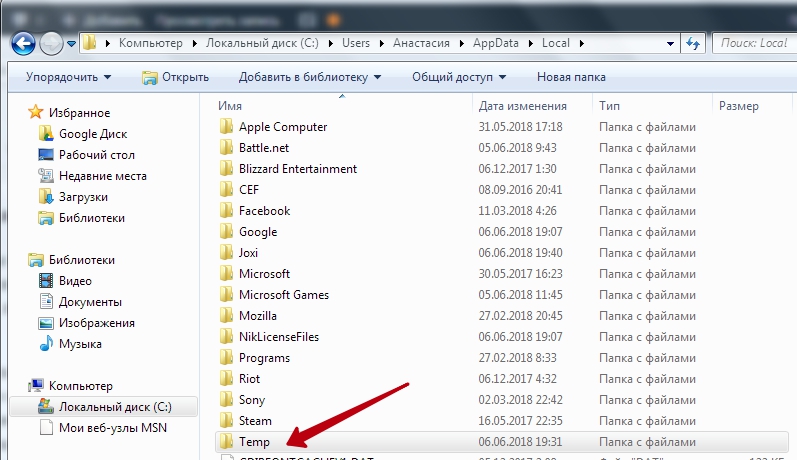
Способ 9. Переустановка iTunes
Иногда для восстановления работоспособности iTunes недостаточно вышеприведённых манипуляций, и ошибка 45075 продолжает существование. В таком случае переустановите программу, выполнив полное удаление вместе со всеми сопутствующими элементами при помощи специальных утилит или вручную, а затем, проинсталлировав свежую версию Айтюнс. Удалить кроме iTunes потребуется такие службы Apple:
- Application Support;
- Mobile Device Service;
- Software Update;
- Bonjour;
- Quick Time.
После деинсталляции компонентов Apple нужно проверить, не остались ли следы в папках «Program Files» или «System32», и удалить остатки. При невозможности удалить некоторые требуемые файлы, связанные с Айтюнс, и сообщении о том, что они используются в данный момент другим юзером или приложением, нужно остановить процессы в «Диспетчере задач». Избавившись от «хвостов» iTunes, перезагружаем компьютер, затем качаем и ставим свежую программу.
В большинстве случаев данный способ эффективно устраняет проблему, но иногда не срабатывает даже он, тогда могут понадобиться снос Винды и её повторная установка, но это уже крайние меры борьбы с ошибкой 45054/45075. Переустановка Windows – процесс трудоёмкий, и, несмотря на помощь «Мастера установки», не имея навыков, лучше с этим не экспериментировать.
О надёжности продукции от компании Apple ходят легенды, и небезосновательно, техника действительно радует своих владельцев качеством и долговечностью. Для работы с девайсами выпускаются специализированные приложения, такие как iTunes, а вот всевозможные баги в программе – отнюдь не редкость, и поиски их устранения – уже привычное дело для большинства пользователей. Сбои возникают как при установке или запуске сервиса, так и во время процедуры перепрошивки смартфона и могут носить программный или аппаратный характер. Список ошибок iTunes достаточно обширен, каждая из возможных неполадок имеет собственный код, который помогает определить природу появления и устранить проблему.

Решение ошибки 45075 в iTunes.
Сбои под номерами 45054, 45075 появляются в процессе установки Айтюнс, запуска или выполнения других действий пользователя, при этом дальнейшая работа с приложением невозможна. Ошибка 45075 в iTunes свидетельствует о программных неполадках, поэтому решить задачу можно самостоятельно, в отличие от тех случаев, когда в программе возникают серьёзные сбои, связанные с аппаратными неисправностями.
Признаки ошибки 45054/45075
Явным свидетельством произошедшего сбоя является появление сообщения с кодом 45075 и текстом «Требуемый компонент iTunes не установлен. Переустановите или восстановите iTunes (-45075)». При этом окно программы закрывается, и продолжить работу с ней нельзя, пока неполадка не будет устранена. Завершить работу после появления подобного уведомления может и компьютер, а также характерны кратковременные «зависания». Признаки напрямую зависят от источника возникшей проблемы.
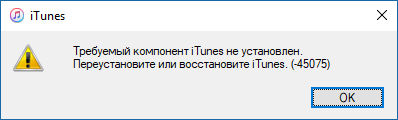
Причины ошибки 45054/45075
Послужить появлению ошибки 45075 при установке iTunes может множество факторов:
- повреждённые файлы системы или программы;
- проблемы с подключением к сети;
- неполная установка ПО Айтюнс, некорректная загрузка;
- устаревшая версия сервиса;
- влияние вредоносных программ или других приложений, которые могли намеренно либо ошибочно повредить файлы iTunes.

Поскольку истинная причина неизвестной ошибки в каждом конкретном случае индивидуальна, для устранения проблемы нужно применить несколько способов, которые способны восстановить корректную работу программы.
Как исправить ошибку iTunes 45054/45075
В первую очередь при появлении данной ошибки следует убедиться, что вы вошли в систему как администратор, а также проверить стабильность соединения с сетью Интернет. Рекомендуется также закрыть другие работающие программы во избежание конфликта с Айтюнс. Иногда исправить системный сбой может перезагрузка устройств (для iOS-девайсов применяется принудительная перезагрузка, а для компьютера – стандартная).
Способ 1. Обновление iTunes
Для успешной работы программы требуется регулярно следить за обновлениями, при выходе которых устанавливать последнюю версию iTunes. Проверить наличие свежих вариантов можно из меню «Справка» – «Обновления».
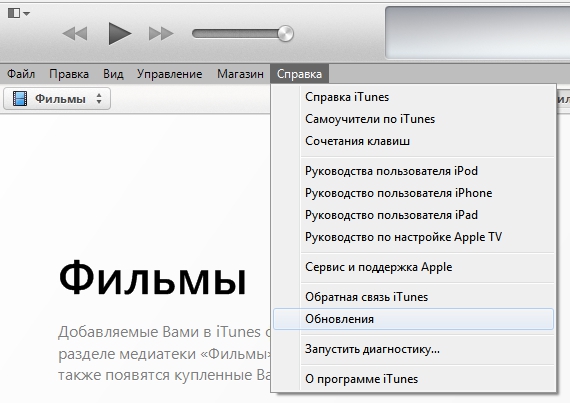
Способ 2. Отключение защитного программного обеспечения
Антивирусы и брандмауэры могут блокировать процессы приложения, принимая их за вирусные угрозы, поэтому чтобы подтвердить или опровергнуть версию, что в возникшей ошибке iTunes виновато защитное ПО, его нужно временно отключить. Если сбой не появился вновь, этот факт подтверждается, тогда следует внести Айтюнс в исключения защитников системы.
Способ 3. Запуск программы от имени администратора
Ошибку 45054/45075 часто решает запуск приложения таким способом:
- жмём правой кнопкой мышки по ярлыку iTunes для вызова меню;
- выбираем пункт «Запуск от имени администратора».
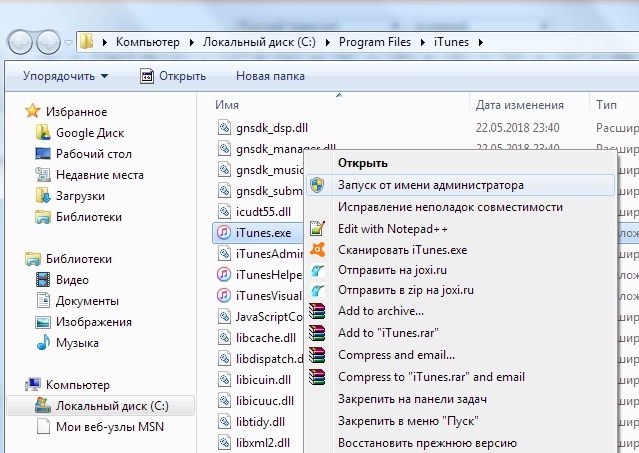
Способ 4. Очистка реестра
Возникновение ошибки вероятно также в результате повреждений записей реестра, поэтому необходимо выполнить процедуру их исправления, используя специальные инструменты, например WinThruster. Программа создаст резервную копию, а в процессе сканирования откорректирует реестр. Процедура будет полезной для ОС в целом, поскольку производительность системы будет повышена.
ВАЖНО. Не следует заниматься правкой реестра вручную, потому что даже малейшие ошибки в действиях непосвящённого пользователя могут привести к фатальным последствиям для операционки.
Способ 5. Перезапуск службы мобильных устройств Apple
Apple Mobile Device Service служит для определения устройств программой, что и является условием для синхронизации. Часто именно перезапуск службы AMDS помогает избавиться от подобных ошибок. Для этого нужно сделать следующее:
- закрываем Айтюнс, отключаем все подключённые устройства;
- зажимаем одновременно клавиши Win + R, что даёт доступ к командной строке;
- вбиваем запрос services.mcs, жмём «Ок», это откроет консоль службы;
- щелчком правой кнопки мышки по Apple Mobile Device Service вызываем меню, где выбираем «Свойства»;
- в появившемся окошке во вкладке «Общие» выбираем тип запуска «Автоматически»;
- ниже жмём кнопку «Остановить службу», а после её остановки нажимаем «Запустить»;
- подтверждаем действие, после чего перезагружаем компьютер и пробуем возобновить работу с iTunes.
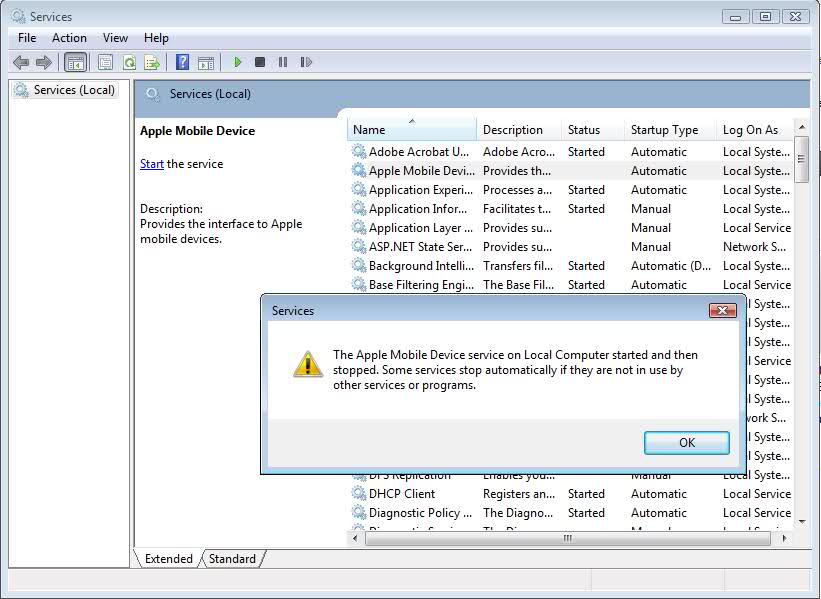
Способ 6. Удаление вредоносных программ
Вирусы, затаившиеся в системе, могут изрядно подпортить системные и программные файлы, а если от них не избавиться, то будут делать это снова, мешая нормальной работе приложений. Необходимо запустить глубокое сканирование компьютера антивирусом или лечащей утилитой и удалить вредоносное ПО, после чего перезагрузить компьютер и возобновить работу с программой.
Способ 7. Обновление Windows
Обеспечивая корректную работу Айтюнс, не стоит забывать об обновлениях системы. Если у вас не настроена загрузка обновлений в автоматическом режиме, то «освежить» Windows можно посредством «Центра обновлений», перейдя к нему с «Панели управления». Помимо системы, рекомендуется также обновить драйверы и антивирусные базы.
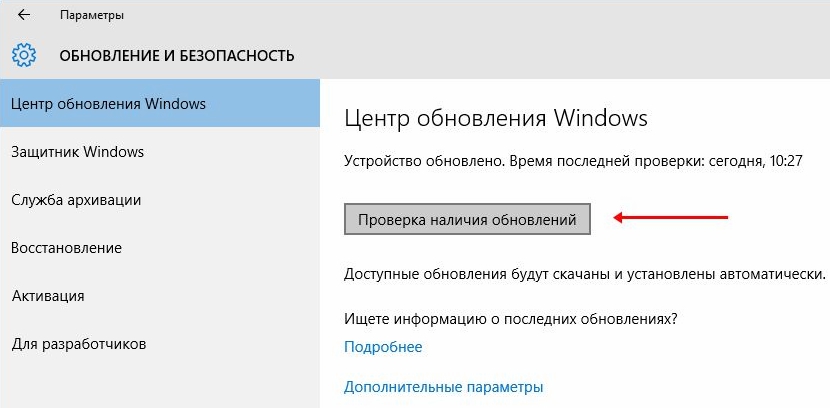
Способ 8. Удаление временных файлов
Засорение системы ни к чему хорошему не приводит, поэтому требуется регулярная чистка от временных файлов. Избавиться от ненужных накоплений поможет встроенный инструмент Cleanmgr или одна из сторонних утилит, позволяющих эффективно очистить Windows от мусора. Можно также вручную удалить каталог Temp:
- в системной папке пользователя располагается папка «AppData», куда нам следует перейти (если её не видно, нужно настроить в проводнике показ скрытых файлов);
- в каталоге имеется папка «Temp», которую необходимо удалить;
- если временная папка не удаляется, необходимо закрыть все приложения, в частности в трее на панели задач, и попытаться снова;
- если «Temp» всё ещё на месте, удаляем из неё все содержащиеся файлы или хотя бы те, что получается ликвидировать.
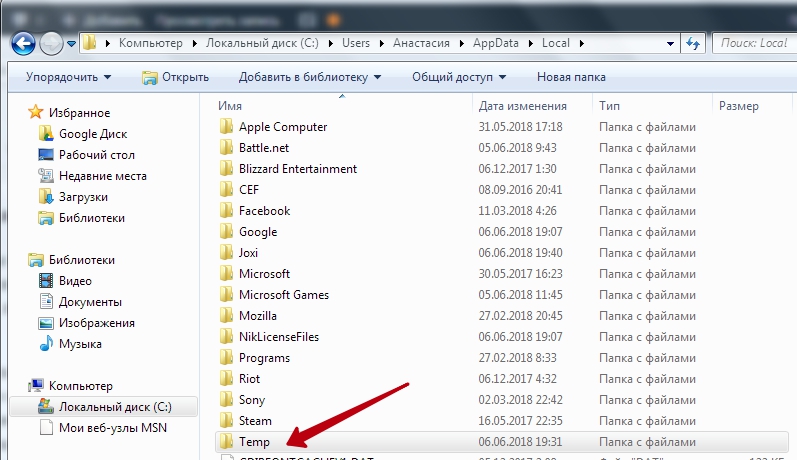
Способ 9. Переустановка iTunes
Иногда для восстановления работоспособности iTunes недостаточно вышеприведённых манипуляций, и ошибка 45075 продолжает существование. В таком случае переустановите программу, выполнив полное удаление вместе со всеми сопутствующими элементами при помощи специальных утилит или вручную, а затем, проинсталлировав свежую версию Айтюнс. Удалить кроме iTunes потребуется такие службы Apple:
- Application Support;
- Mobile Device Service;
- Software Update;
- Bonjour;
- Quick Time.
После деинсталляции компонентов Apple нужно проверить, не остались ли следы в папках «Program Files» или «System32», и удалить остатки. При невозможности удалить некоторые требуемые файлы, связанные с Айтюнс, и сообщении о том, что они используются в данный момент другим юзером или приложением, нужно остановить процессы в «Диспетчере задач». Избавившись от «хвостов» iTunes, перезагружаем компьютер, затем качаем и ставим свежую программу.
В большинстве случаев данный способ эффективно устраняет проблему, но иногда не срабатывает даже он, тогда могут понадобиться снос Винды и её повторная установка, но это уже крайние меры борьбы с ошибкой 45054/45075. Переустановка Windows – процесс трудоёмкий, и, несмотря на помощь «Мастера установки», не имея навыков, лучше с этим не экспериментировать.
If you have seen an error on iTunes that says something like ‘iTunes error 45075’ then you are not alone. There are many people like you who are stuck with this error problem. This error occurs when you are trying to install, uninstall, remove, sync, repair, open, update, download, or connect a device on the Windows 7, Windows 8, Windows 8.1, or Windows 10. This error code usually happens due to the security application that blocks the regular operation of the iTunes application. We would suggest that the process to fix iTunes error 45075 code is done by an expert technician in order to ensure that there’s no further loss of data.
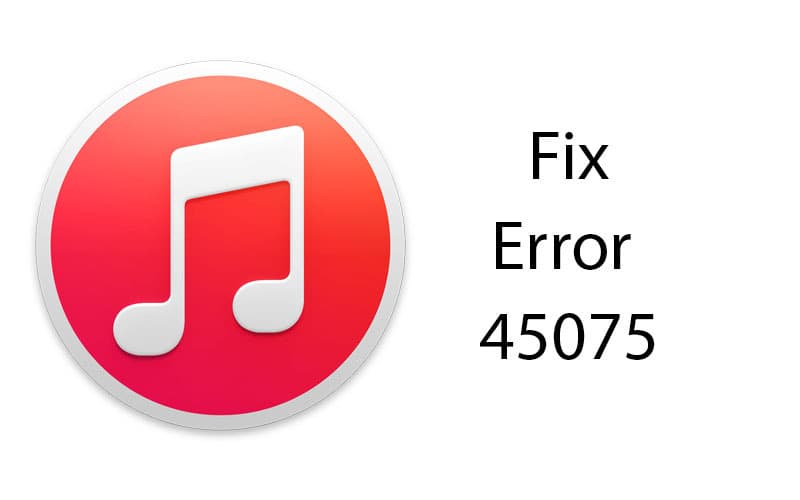
If you wish to manually resolve the iTunes install error then you must follow these steps. You must be logged in as an Administrator in order to successfully complete these steps:
- To start with, press and hold the Windows key along with the letter ‘R’.
- Now, type in the text that says ‘firewall.cpl’.
- After the Windows Firewall pops, you need to double check to see that all the items are highlighted in green color.
- If you see that the firewall screen is highlighted in red color, you need to follow these on-screen steps.
- You need to click on the checkbox that says ‘Allow an app or feature through Windows Firewall’.
- After that you may click on ‘Change settings’.
- Check to see whether iTunes is selected under the two different categories – public and private networks
- Now check to verify whether ‘Bonjour’ is selected for the Private networks.
- If you see that the above options are missing, then you need to click on ‘Allow another program’ or ‘Allow another app’ option.
- In case you are unable to locate iTunes, we would recommend that you use the ‘browse option’ to go to Location – C:Program FilesiTunes” and then select iTunes.exe.
- If you see that ‘Bonjour’ is not listed there, we would suggest that you follow the steps mentioned above to add it to the list.
- After you have selected the app and added it to list, you may click on the ‘OK’ button.
- Apply the Windows Update to ensure that your computer is up to date.
- Check to see if any driver software(s) are outdated or missing.
- Repair iTunes software by going to Control Panel -> Add or remove programs -> right click on iTunes then select the Repair option.
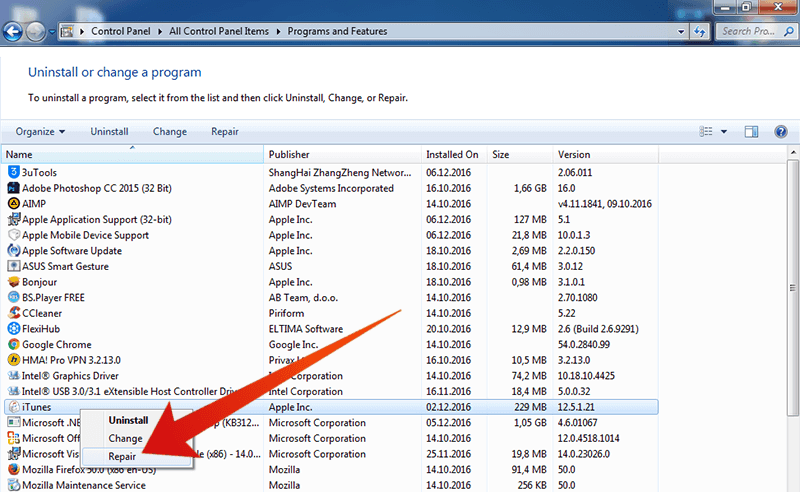
Restart the AMDS (Apple Mobile Device Service)
- Close iTunes and any devices that are connected to the computer.
- Press Windows key and letter ‘R’ together. Now enter the command “services.msc”.
- Once the Service list window opens up, browse the list and locate “Apple Mobile Device Service”.
- You may now right click on the “Apple Mobile Device Service” and then go to “All Tasks” and then click on Restart and wait for the restart to successfully complete.
- When the computer is restarted, check to see whether the error has been fixed. If it is not fixed then you may need to chat with an expert to fix the issue.
We hope this article gives you a valuable information needed to fix iTunes error 45075 code on your PC running Windows 7, 8, 8.1 or Windows 10.
Looks like no one’s replied in a while. To start the conversation again, simply
ask a new question.
receiving error -45075 when Itunes starts up in Windows XP, Any
possible solutions? Thanks
Itunes-OTHER,
Windows XP,
how to fix itunes error 45075
Posted on Jan 15, 2014 1:29 PM
3 replies
Question marked as
★
Helpful
Question marked as
★
Helpful
Apr 28, 2017 12:01 AM in response to rujames1044
In the end this worked, although I think your description is not really clear to not too IT minded people. A little more precise description.
To solve the problem, take the following steps:
- Get the latest version for iTunes from Apple (v 12.6) and install the programm. When you get the error message -45075, take the following steps.
- Open the exe-file iTunes64Setup.exe with Winrar (or any other program extractor). Right mouse click on the file and choose «Open with WinRAR».
- Directly from WinRAR, run the programs in this order (just double click the file in WinRAR):
- Boujour64.msi
- AppleApplicationSupport.msi
- AppleApplicationSupport64.msi
- AppleMobileDeviceSupport6464.msi
- AppleSoftwareUpdate.msi
- All software has been installed now and it should work now.
If the problem is not solved, uninstall all software (see Remove and reinstall iTunes and related software components for Windows 7 and later — Apple Support for instructions on how to remove all components). Restart your computer, do NOT install from the installation file, but follow the steps below:
- Open the exe-file iTunes64Setup.exe with Winrar (or any other program extractor). Right mouse click on the file and choose «Open with WinRAR».
- Directly from WinRAR, run the programs in this order (just double click the file in WinRAR):
- iTunes.msi
- Boujour64.msi
- AppleApplicationSupport.msi
- AppleApplicationSupport64.msi
- AppleMobileDeviceSupport6464.msi
- AppleSoftwareUpdate.msi
All software has been installed now and it should work now.
Question marked as
★
Helpful
Apr 12, 2017 12:02 PM in response to rwd053
Download Apple newest versions 12.6.0.100. until Apple works out the bugs you have to get a program extractor like Rar ZIP Extractor and extract all the programs. Important start with Bonjour if it is already installed it will give you the option to repair the program proceed. 2.Appele updates. 3. Apple Appalachian Support 64 or 32 bit. 4. Apple Mobile support. There is no need to run iTunessetup.exe or msn. Good luck.
12 replies
Question marked as
Best answer
Jan 15, 2014 3:31 PM in response to rwd053
Just in case the component being referenced is not part of iTunes but is rather part of one of the other related programs, it might be worth trying a complete uninstall/reinstall of iTunes and related componentry, as per the following troubleshooting document:
Removing and reinstalling iTunes, QuickTime, and other software components for Windows Vista or Windows 7
Question marked as
★
Helpful
Apr 10, 2017 12:20 PM in response to AliensWIN
For general advice see Troubleshooting issues with iTunes for Windows updates.
The steps in the second box are a guide to removing everything related to iTunes and then rebuilding it which is often a good starting point unless the symptoms indicate a more specific approach. When reinstalling right click on the downloaded setup file and use run as administrator. It may also help to pre-install the Microsoft Universal C Runtime.
Review the other boxes and the list of support documents further down the page in case one of them applies.
The further information area has direct links to the current and recent builds in case you have problems downloading, or want to revert to an older version if the current one won’t work properly for you at the moment. 12.6.0.100 in particular may not work correctly for everyone, in which case rolling back to 12.5.5.5 is a realistic approach.
Your library and device backups should be unaffected by these steps but there are links to backup and recovery advice should it be needed.
tt2
Question marked as
★
Helpful
Apr 12, 2017 12:02 PM in response to rwd053
Download Apple newest versions 12.6.0.100. until Apple works out the bugs you have to get a program extractor like Rar ZIP Extractor and extract all the programs. Important start with Bonjour if it is already installed it will give you the option to repair the program proceed. 2.Appele updates. 3. Apple Appalachian Support 64 or 32 bit. 4. Apple Mobile support. There is no need to run iTunessetup.exe or msn. Good luck.
Apr 18, 2017 10:19 AM in response to rujames1044
good one rujames, worked like a charm!
(on windows10, 64bit)
Apr 19, 2017 4:34 PM in response to m4gos
^
On Tue, Apr 18, 2017 at 11:18 AM, Apple Support Communities Updates <
Question marked as
★
Helpful
Apr 28, 2017 12:01 AM in response to rujames1044
In the end this worked, although I think your description is not really clear to not too IT minded people. A little more precise description.
To solve the problem, take the following steps:
- Get the latest version for iTunes from Apple (v 12.6) and install the programm. When you get the error message -45075, take the following steps.
- Open the exe-file iTunes64Setup.exe with Winrar (or any other program extractor). Right mouse click on the file and choose «Open with WinRAR».
- Directly from WinRAR, run the programs in this order (just double click the file in WinRAR):
- Boujour64.msi
- AppleApplicationSupport.msi
- AppleApplicationSupport64.msi
- AppleMobileDeviceSupport6464.msi
- AppleSoftwareUpdate.msi
- All software has been installed now and it should work now.
If the problem is not solved, uninstall all software (see Remove and reinstall iTunes and related software components for Windows 7 and later — Apple Support for instructions on how to remove all components). Restart your computer, do NOT install from the installation file, but follow the steps below:
- Open the exe-file iTunes64Setup.exe with Winrar (or any other program extractor). Right mouse click on the file and choose «Open with WinRAR».
- Directly from WinRAR, run the programs in this order (just double click the file in WinRAR):
- iTunes.msi
- Boujour64.msi
- AppleApplicationSupport.msi
- AppleApplicationSupport64.msi
- AppleMobileDeviceSupport6464.msi
- AppleSoftwareUpdate.msi
All software has been installed now and it should work now.
May 1, 2017 1:49 PM in response to TallDutch
Brilliant I have been trying for days to find a solution
May 5, 2017 1:14 PM in response to rujames1044
that worked. I’m really surprised it was that simple.
May 26, 2017 1:30 AM in response to rwd053
Same question. When I backup the files and it just pops up. I tried to reinstall the iTunes many times, but it didn’t work. I find many solutions on Google, and in the end, I restart Apple mobile device service of my Windows 10. Then it solved.
You might watch about this: [Fixed] iTunes Error 45075 on Window 10/8/7 There are three methods, and you can have a try.
how to fix itunes error 45075
«Ошибка iTunes 45075» часто возникает, когда вы пытаетесь установить iTunes на ПК под управлением Windows, обновить старый iTunes до нового или просто пытаетесь подключить iTunes. Любая из этих трех причин может вызвать эту проблему. В этой статье будут обсуждаться способы исправления ошибки iTunes 45075.
Исправить ошибку iTunes 45075 не так-то просто. Вам нужно будет выполнить несколько шагов, описанных ниже. Есть три метода, которым вы можете следовать.
- Метод 1: Исправить ошибку iTunes 1 в 47075 клик
- Метод 2: Переустановите iTunes
- Метод 3: Проверьте брандмауэр Windows
Исправить ошибку iTunes 1 в 47075 клик
Хотя есть много способов исправить эту ошибку iTunes, используя aFoneSoft TunesFix самый рекомендуемый. Он эффективен и сказал, что вероятность успеха до 98%. С TunesFix вы можете решить проблему одним щелчком мыши.
Некоторые ключевые особенности TunesFix:
- Исправление зависит от ошибок iTunes, таких как ошибка iTunes 47075, ошибка iTunes 9 и другие ошибки.
- Намного эффективнее, чем обычные решения.
- Восстановите iTunes в один клик, это несложный процесс.
- Быстрая и глубокая очистка для полного удаления ненужных файлов iTunes.
- Удалите iTunes и все его компоненты.
Попробуйте бесплатноСкоро
Действия по исправлению ошибки iTunes 47075:
Шаг 1: Откройте aFoneSoft TunesFix автоматически обнаружит ваш iTunes. Если есть какие-либо проблемы с вашими компонентами, нажмите кнопку «Восстановить», чтобы исправить их.

Шаг 2: После ремонта вы можете открыть iTunes, чтобы проверить, сохраняется ли ошибка. Если это так, перейдите в домашний интерфейс и выберите «Исправить другие проблемы iTunes».

Шаг 3: Нажмите «Восстановить», чтобы исправить ваш iTunes.

Шаг 4: Когда исправление будет завершено, нажмите «Открыть iTunes», чтобы проверить, можно ли использовать iTunes в обычном режиме.
Метод 2: переустановите iTunes
Компоненты iTunes также могут быть одной из наиболее вероятных причин возникновения ошибки iTunes 45075. В процессе обновления iTunes некоторые старые компоненты могут иметь огромное влияние на установку, и для успешной установки iTunes попробуйте удалить эти старые программные компоненты. Чтобы удалить эти старые компоненты, перейдите в панель управления и начните удаление один за другим в следующем порядке;
- ITunes
- Яблоко обновление программного обеспечения
- Поддержка Apple Mobile Device
- привет
- Поддержка приложений Apple 32-бит / 64-бит

Затем загрузите установочный пакет iTunes с его официального сайта и откройте его с помощью любого экстрактора программ, который есть на вашем компьютере.
Метод 3: проверьте брандмауэр Windows
Ваши операции могут быть остановлены программным обеспечением безопасности, попробуйте следующие шаги, чтобы исправить ошибку iTunes 45075.
Шаг 1: Нажмите клавишу Windows и кнопку R. Затем введите текст; «firewall.cpl» в строке.
Шаг 2: После открытия брандмауэра окна проверьте, не окрашены ли элементы в зеленый цвет.
Шаг 3: Если экран окрашен в красный цвет, на экране появятся некоторые инструкции; следуйте за ними.
Шаг 4: Установите флажок «Разрешить приложение или функцию через брандмауэр Windows», затем выберите «Изменить настройки».
Шаг 5: Убедитесь, что iTunes выбран как в частной, так и в общедоступной сети, а Bonjour выбран только в частной сети.

Вы также можете обратиться к следующему видеоуроку:
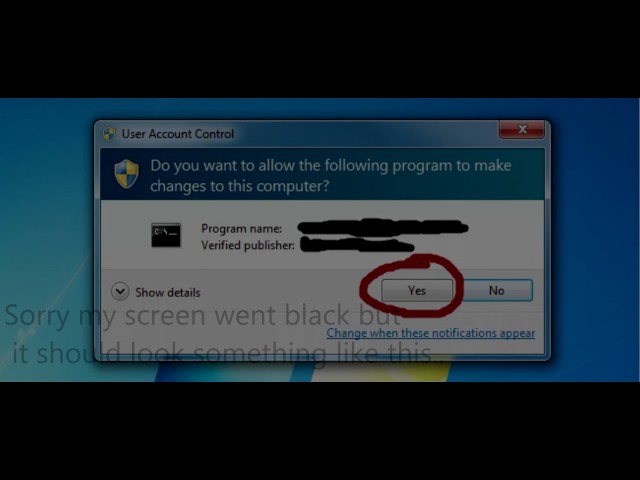
В отличие от девайсов, работающих на платформе Android и Windows, гаджеты от не способны на обмен информацией и синхронизацию с компьютерами на Windows 7 без специально предназначенного для этих целей приложения под названием «ITunes».
К сожалению, данная программа часто не может запуститься в среде Windows 7 из-за целой совокупности проблем.
Специалисты из «Apple» рекомендуют в таких случаях обращаться в службу технической поддержки компании, но иногда для этого у пользователя просто нет времени и возможностей.
Ниже приведено руководство о том, как можно решить задачу самостоятельно.
Конечно, можно переустановить ОС и все приложения, включая ITunes, но это хоть и эффективное, но долгое решение. К тому же иногда проблемы возникают из-за банально устаревшего оборудования (по мнению Apple), например, видеокарты.
Если точно выявить причину сбоя запуска утилиты, то решение задачи не займет много времени, например, можно просто скачать и установить версию iTunes для компьютера со старой видеокартой, при этом учитывая разрядность функционирующей в ПК «Семерки», таким образом, проблема устранится сама собой.
Только жаль, что решение имеет временный характер, так как после следующего обновления Яблочная утилита вновь перестает запускаться. В связи с этим владельцам девайсов на iOS, следует обязательно уметь устранять подобные неполадки.
Ниже представлены методики, используя которые можно устранить причины, препятствующие запуску приложения.
К примеру, если появляется после попытки открытия утилиты ошибка 0xc000007b, то ее причиной часто являются проблемы с системными файлами, с драйверами либо последствия воздействия вредоносных утилит.
Обычно решает вопрос уже простая деинсталляция утилиты с последующей ее переустановкой или выполнения мероприятия по обновлению Windows 7.
При появлении сообщения типа: «Прекращена работа iTunes, имя проблемы: APPCRASH», поврежденный модуль «CoreAudioToolbox.dll» проще будет восстановить в безопасном режиме или даже с помощью отката системы.
Ошибка 0xc000007b при запуске ITunes
В недавнем времени Apple выпустили глобальное обновление своей разработки, в результате которого у многих пользователей возникла ошибка 0xc000007b при запуске приложения. Но на этот раз устранение проблемы легло на плечи пользователей, так как всё это сделано с целью безопасности.
С каждым новым апдейтом Microsoft старается усовершенствовать систему безопасности своей ПО и теперь, при запуске или установке программ, проверяется множество файлов, библиотек и даже цифровая подпись. При обнаружении малейшего несоответствия мы сразу видим ошибку запуска, которые чаще всего связаны с библиотеками:
- Список проблемных файлов в System32 (x86): msvcp.dll, msvcr.dll, msvcr100_clr.dll, xinput.dll.
- Список проблемных библиотек в System32 (x86): mfcdll, mfc100u.dll, msvcpdll, msvcr100_clrdll.
Итак, прежде чем начать исправлять ошибку 0xc000007b советуем опробовать самые банальные способы обхода:
- Запустить ITunes от имени администратора;
- Отключить антивирус;
- Выбрать совместимость с другой версией Windows.
Не помогло? Тогда исправляем ошибку долгим и сложным способом.
- Скачайте DirectX;
- Откройте папку SysWOW64 или System32 (в зависимости от системы) и найдите в них файлы d3dx.dll и d3dx11_43.dll, затем выделите их и все файлы между ними и скопируйте в любую папку, чтобы иметь возможность их восстановить. А из системной папки – удалите;
- Установите ранее скаченную программу DirectX и перезагрузите компьютер;
- Включив его вновь, нужно проверить целостность файлов с помощью командной строки. Вызвать её можно комбинацией клавиш «Win+R» и написав команду sfc /scannow
- По окончанию пробуем запустить ITunes.
Метод решения проблемы через изменения разрешения экрана
Это самое простое мероприятие часто приводит к успешному восстановлению нормального запуска утилиты. Поэтому, почему бы его не попробовать в первую очередь.
Необходимо выполнить следующие последовательные действия:
- Вызвать контекстное меню от рабочего стола;

- Клацнуть «Параметры экрана»;
- Дальше отобразится меню, в котором кликнуть «Дополнительные параметры экрана»;
- Установить последнее в списке самое большое разрешение, на которое способен компьютер;
- Применить изменения;
- Готово! Сейчас ITunes должен открываться нормально.
Если выполненная операция не привела к успеху, то приступить к исполнению действий описанных в следующем параграфе этой инструкции.
Программа неактивна
Если iTunes запускается, но окно остается неактивным, то причиной этого является низкое разрешение экрана. С такой ошибкой сталкиваются пользователи ноутбуков и нетбуков. Чтобы устранить недостаток:
- Щелкните по рабочему столу правой кнопкой и откройте «Разрешение экрана».
- Установите более высокое разрешение.
После сохранения изменений станет видимым диалоговое окно, из-за которого iTunes оставался неактивным, – его нужно просто закрыть.
Полная деинсталляция с дальнейшей переустановкой приложения
Как любят выражаться опытные IT-специалисты: «Программа криво встала», — это выражение бывает справедливо и к версии iTunes, которая просто уже устарела либо инсталлирована некорректно. При этом обычно, появляется ошибка с кодом 45075.
Для полной деинсталляции ITunes рекомендуется применять «Windows Installer Cleanup utility». Кроме удаления самой утилиты потребуется еще деинсталлировать целый перечень работающих с ней приложений.
Завершив процедуру, следует вручную удалить следующие каталоги (если они еще сохранились после работы программы), которые располагаются в директории «Program Files» системного диска:
- Bonjour;
- Apple;
- iTunes;
- iPod.
В случае, когда система начинает негативно реагировать на попытки избавиться от папок и не позволяет удалить их, то через «Диспетчер задач» рекомендуется сначала остановить процесс «QuickTime» и затем повторить попытку удаления.
Завершив процедуру, перезапустить ПК. И только после этого, скачав с официального ресурса свежий дистрибутив, переустановить приложение.
Способ 1. Переустановить айтюнс
Если у вас не работает айтюнс на компьютере, попробуйте полностью переустановить его, а не просто обновить до последней версии. 1) Откройте Пуск> Панель управления > Удаление программы.
2) Выберите iTunes и Bonjour и нажмите «Удалить» .
3) Загрузите последнюю версию iTunes. Установите программу в соответствии с инструкциями.
- Если вы используете 32-разрядную версию Windows, загрузите айтюнс отсюда.
- Если вы используете 64-разрядную версию Windows, загрузите айтюнс отсюда.
- Если вы используете более старую версию видеокарты, загрузите айтюнс отсюда.
4) Затем снова подключите устройство Apple к компьютеру, чтобы узнать, решена ли проблема.
Решение проблемы с проигрывателем «QuickTime»
Часто ITunes отказывается работать по причине конфликта с кодеками некоторых плееров.
Простая очистка каталога «QuickTime» обычно позволяет восстановить нормальное функционирование яблочной программы.
Потребуется выполнить всего несколько следующих шагов:
- Открыть в проводнике содержимое системного тома;
- Войти в директорию «Windows»;
- Далее перейти в папку «System32»;
- Затем открыть подпапку «QuickTime»;
- Выделить все, что находится в ней и удалить;
- Перезагрузить ПК;
- Готово. Теперь iTunes должен включаться в нормальном режиме, а если нет, то, скорее всего этому препятствуют дефектные файлы конфигурации.
Способ 2: Вручную обновить USB-устройства Apple Mobile Device
Этот способ принимается, когда вы видите желтую иконку рядом с USB-устройством Apple Mobile Device USB в в диспетчере устройств.
1) Убедитесь, что вы вышли с айтюнса. После этого подключите свой iPhone к компьютеру.
2) Перейдите в диспетчер устройств. Затем разверните категорию «Контроллеры USB» и найдите устройство Apple Mobile Device USB Driver.
Если вы не можете найти USB- устройство Apple Mobile Device, выполните способ 5 – Обновить драйверы iPhone 7.
3) В появившемся окне выберите «Выполните поиск драйверов на компьютере».
4) Затем выберите «Выбрать драйвера из списка…»
5) Нажмите кнопку «Установить с диска».
6) Нажмите « Обзор» .
Затем перейдите в папку C:Program FilesCommon FilesAppleMobile Device SupportDrivers .
7) Дважды щелкните файл usbaapl . Если у вас 64-разрядная версия Windows, этот файл будет называться usbaapl64 .
Если вы не видите файл usbaapl64 или нет папки с драйверами, посмотрите в C:Program Files (x86)Common FilesAppleMobile Device SupportDrivers.
 Затем вернитесь к окну «Установить с диска», и нажмите «ОК».
Затем вернитесь к окну «Установить с диска», и нажмите «ОК».
9) Нажмите «Далее» .
10) Windows установит драйверы. Если вы получите сообщение, что программное обеспечение, которое вы устанавливаете, не прошло проверку Windows, просто нажмите «Продолжить» .
11) Отсоедините устройство Apple, и снова подключите его с помощью USB-кабеля. Откройте айтюнс и посмотрите, работает ли он.
Как избавиться от поврежденных файлов?
Иногда в компьютерах на Windows 7 с разрядностью x64 сбой запуска утилиты происходит из-за нарушения целостности или полного отсутствия файла «api-ms-win-crt-runtime-l1-1-0.dll.»
Если он будет отсутствовать в системе, то это приведет к параличу не только ITunes, но и некоторых остальных популярных приложений, например, Microsoft Office, Skype и компьютерных игр.
В основном с проблемой владельцы ПК на «Семерке» сталкиваются после обновления.
Чтобы устранить ошибку необходимо сделать следующие шаги:
- Запустить «Панель управления»;
- Клацнуть «Параметры проводника»;
- Открыть закладку «Вид»;
- Убедиться в том, что в графе «Показывать скрытые файлы, папки и диски» установлена отметка, если нет, то установить;
- Клацнуть «Применить»;
- Далее в проводнике открыть содержимое системного тома;
- Перейти в раздел «Apple Computer»;
- Затем войти в каталог «iTunes»;
- Перейти в подкаталог «SC Info»;
- Выделить файлы «SC Info.sidd» и «SC Info.sidb»;
- вызвать от них контекстное меню и клацнуть «Удалить»;
- В следующем окне подтвердить непреклонность своих намерений;
- Перезапустить ПК.
Также причиной повреждений файлов бывают вирусы. Далее рассмотрим, что делать для лечения ПК от опасных программ.
Способ 4: Перезапустить Apple Mobile Device Support
1) Откройте Пуск> Панель управления > Удаление программы.
2) Найдите Apple Mobile Device Support в списке программ. Если его нет, тогда вам необходимо перезапустить айтюнс на компьютере.
3) Нажмите одновременно клавиши Windows и R , затем введите services.msc и нажмите Enter .
4) Найдите Apple Mobile Device или Apple Mobile Device Service , затем дважды щелкните по нему.
5) Нажмите кнопку «Стоп», чтобы остановить службу.
6) Затем нажмите кнопку «Пуск», чтобы запустить службу заново.
6) Перезагрузите компьютер, если необходимо.
Избавление от вредоносных приложений
Если в ПК уже установлен антивирусник, то произвести им полное сканирование системы.
Когда защитной программы нет, то рекомендуется установка бесплатной модификации «Dr.Web» либо однократное сканирование приложением «Dr.Web CureIt».
Закончив лечение ПК, перезапустить его и после этого полностью удалив ITunes, вновь инсталлировав, запустить программу. Теперь вирусы уже не будут блокировать ее работу.
Сбой в работе программы
Первая причина, почему iTunes не открывается, – сбой в работе программы. Удивляться не стоит, поскольку такое тоже случается, и никто толком не знает, чем могут быть вызваны сбои, но факт остается фактом. Что можно сделать в данной ситуации, чтобы разрешить проблему? Тут есть два варианта.
Первый – попробовать просто переустановить iTunes, без удаления программы.
Второй вариант – полное удаление программы с очисткой от остаточных файлов и последующей установкой «тунца» с нуля.
Стоит отметить, что первый вариант не всегда может помочь и тогда нужно будет прибегнуть ко второму, так что лучше сразу полностью удалить программу и установить ее повторно.
Удалить iTunes вместе со всеми файлами и ключами реестра можно при помощи деинсталлятора, например, Uninstall Tool или IObit Uninstaller – это для Windows. Пользователям Mac OS рекомендуется воспользоваться программой AppCleaner.
Решение проблемы с отсутствием компонента .NET Framework
В случае неимения этого элемента при попытках запуска ITunes появляется сообщение «Windows error 998». Поэтому потребуется его инсталляция с официального источника Майкрософт.
Скачав компонент, его установка не потребует много времени. Обязательно после инсталляции надо перезагрузить ПК.
В большинстве случаев, после выполнения вышеописанных действий ITunes запускается нормально.
В заключении требуется отметить, что при установке « iTunes» надо быть особенно внимательным, чтобы версия программы соответствовала разрядности работающей в ПК Windows 7.
Обновление ОС
Следующая причина, по которой iTunes не открывается на компьютере, – обновление операционной системы. iTunes весьма капризная программа и порой очень «чувствительно» реагирует на обновления, устанавливаемые на компьютер, причем не важно, чем вы пользуетесь – Windows или Mac OS.
Что делать в данной ситуации? Тут вариантов не особо много, а точнее, всего один – обновить iTunes на новую, более свежую и стабильную версию. Устанавливать обновленную программу можно поверх старой, но если вдруг после этого «тунец» не запустится, то придется проводить полное удаление и установку с нуля.
Проверка файлов медиатеки
Если вы не понимаете, почему iTunes зависает или самостоятельно завершает работу, проверьте файлы, которые хранятся в медиатеке. Чтобы определить, какой именно файл мешает Айтюнс работать:
- Закройте программу.
- Откройте папку C:usersимя пользователяMy MusiciTunes.
- Переместите Library.itl на рабочий стол.
- Запустите Айтюнс – медиатека будет пуста.
- Вызовите системное меню, нажав сочетание Ctrl+B.
- Раскройте меню «Файл», нажмите «Добавить в медиатеку».
- Зайдите в каталог, в котором хранятся музыкальные файлы – C:usersимя пользователяМоя музыкаiTunesiTunes Media.
- Выберите и перетащите файл в iTunes. Подождите, пока программа добавит файл в медиатеку и выполнит его сканирование.
Если сканирование прошло успешно, добавляйте следующий файл. Продолжительность процедуры проверки зависит от количества файлов. Если проблема, из-за которой программа не работает, связана с некорректным содержимым, то он проявится на этапе сканирования файла.
- Информация была полезной?
Не забывайте читать комментарии, там тоже много полезной информации. Если на ваш вопрос нет ответа, а на более поздние комментарии есть ответ, значит ответ на ваш вопрос содержится в статье, уважайте чужое время.
Процесс установки iTunes
Если процесс загрузки завершился, то необходимо довершить начатое и установить программу на компьютер. Как это сделать? Нужно открыть загруженный файл программы и, следуя инструкции, возникающей на экране вашего ПК, нажать по очереди этапы установки. Если ваш компьютер работает на базе Windows, то при установке нужно выбрать самый низкий уровень фильтрации блокирования окошек Internet Explorer браузера.
Когда процесс установки будет запущен, вы узнаете об этом, так как на экране возникнет соответствующая запись «Загрузка файла». Далее нужно нажать «Сохранить» установленный файл, после того как iTunesSetup.exe закончит установку.
Не удается подключиться к iTunes Store — почему и что делать
При попытке подключиться к серверам iTunes может появиться уведомление, в котором будет сказано что-то похожее на «Не удалось подключить к iTunes», «Ошибка подключения и авторизации» и т. д. Процесс авторизации из-за этого прервется, а iTunes может перестать отвечать.
Причиной для такого поведения программы могут стать следующие причины:
- Нестабильное или неработающее подключение с мобильным интернетом или сетью Wi-Fi.
- Устаревшая или неактуальная версия приложения iTunes.
- Поврежденные файлы приложения.
- Некачественно работающий USB-переходник.
- Неправильные настройки даты и времени на устройстве.
- Устаревшая или неактуальная версия IOS.
- Сервера iTunes не работают.
Проблемы при обновлении: что делать
Неполадки, возникающие в процессе обновления iTunes такие же, как и при установке приложения и действуем аналогично описанию выше. Однако, есть отдельные случаи, требующие удаления компонентов Apple, установленных на ПК. Как это сделать смотрим в видео.
Видео: как удалить Аpple software update/Как обновить iTunes Win7
В некоторых вопросах разобрались. Конечно же, это не все возможные проблемы при использовании iTunes. Поэтому «на десерт» оставлю пару полезных ссылок! https://appstudio.org/errors — справочник ошибок iTunes, https://support.apple.com/ru-ru/HT203174 — коды ошибок на официальном сайте, а для желающих расширить возможности приложения — читайте о лайфхаках https://lifehacker.ru/2015/05/15/10-tips-for-itunes/, https://www.6264.com.ua/list/13497.
iTunes – это медийное приложение от Apple. Оно позволяет не только слушать музыку, смотреть фильмы и управлять плейлистами. Если у вас имеется яблочное устройство, то вы сможете синхронизировать всю медиа коллекцию и передавать файлы между ним и Windows 10. Так что для владельцев Айфон и Айпад не стоит вопрос, зачем необходимо скачать Айтюнс на Windows 10.
Вывод
Многие проблемы связанные запуском ITunes возникают после выхода нового обновления, что означает несоответствие вашей системы новым требования программы, либо после установки, что значит, что была допущена ошибка. И без того «вредная» утилита может часто конфликтовать с другими, уже установленными на компьютере утилитами. Результатом таких конфликтов будет не только некорректная работа софта, но и, например, она попросту перестанет восстанавливать IPhone.
Действуя по инструкциям, которые описаны в этой статье, вы запросто устраните большую часть проблем с программой и продолжите полноценно пользоваться приятным софтом «Apple».
Работая с программой iTunes, пользователи могут сталкиваться с различными неполадками. В частности, в данной статье пойдет речь о том, что делать, если iTunes и вовсе отказывается запускаться.
Сложности при запуске iTunes могут возникнуть по разным причинам. В данном статье мы постараемся охватить максимальное количество способов решения возникшей проблемы, чтобы вы смогли, наконец, запустить iTunes.
Ошибка «api ms win crt runtime»
При запуске некоторых приложений, в том числе и ITunes система может сообщить, что запуск программы невозможен из-за отсутствия «api-ms-win-crt-runtime». Коротко разберём, что это такое и почему система пишет о нехватке файла.
Файл api-ms-win-crt-runtime-l1-1-0.dll является необходимой частью для работы всех приложений на компьютере, он позволяет коду корректно воспроизводиться в системе. Дело в том, что язык, на котором созданы программы, и язык который понимает система, отличаются, и чтобы избежать конфликтов был придуман такой вот «переводчик». Если файл отсутствует, система и программа не могут понять друг друга вследствие чего, Windows пишет нам об ошибке с файлом api-ms-win-crt-runtime-l1-1-0.dll.
Решение: Способ первый
Чтобы система скачала себе этот файл, можно пойти путём обновления всего интерпретатора Microsoft Visual C++. Скачать его можно с официального сайта.
По завершению перезагрузите компьютер и запустите ITunes.
Решение: Способ второй
Если желания скачивать целую виртуальную среду, ради одного файла нет, можно обойтись установкой обновления, в которое был добавлен необходимый компонент. А именно в обновлении KB2999226.
Также этот файл можно скачать через «Центр обновлений Windows».
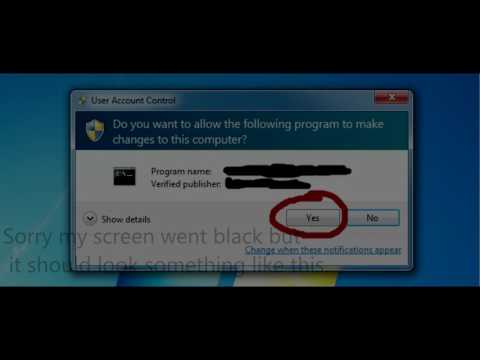
Ошибка iTunes 45075 обычно возникает при запуске или открытии приложения iTunes на компьютере Windows. Это может быть вызвано поврежденным программным обеспечением iTunes, конфликтами с программным обеспечением безопасности компьютера или некоторыми неполадками в операционной системе Windows. Ниже перечислены рекомендуемые действия по устранению неполадок, которые необходимо выполнить, чтобы устранить проблему.
Как исправить ошибку iTunes 45075
- Удалите программное обеспечение iTunes со своего компьютера, а затем установите свежую версию с веб-сайта Apple. Перезагрузите компьютер и убедитесь, что проблема все еще возникает.
- Перезапустите сервис Apple Mobile Device со своего компьютера. Убедитесь, что iTunes и связанное с ним программное обеспечение полностью закрыты. Удерживайте одновременно клавиши «Win» и «R», затем введите «services.msc» во всплывающем окне и нажмите клавишу «Enter», чтобы продолжить. , Найдите опцию «Apple Mobile Device Service» в окне «Службы». Щелкните правой кнопкой мыши по этой опции и выберите «Все задачи»> «Перезагрузить». Как только это будет сделано, перезагрузите компьютер.
- Проверьте, не заблокирован ли iTunes или Bonjour брандмауэром вашего компьютера. Убедитесь, что оба имеют доступ к Интернету.
- Временно отключите программное обеспечение безопасности компьютера, а затем проверьте, возникает ли проблема.
Занимайтесь с нами
Если у вас есть какие-либо вопросы относительно вашего iPhone, не стесняйтесь связаться с нами, используя эту форму. Мы предоставим вам бесплатную техническую поддержку по проблеме, с которой вы столкнулись на своем устройстве. Просто предоставьте как можно больше подробностей, чтобы мы могли поставить точный диагноз.
Оцените статью!
Looks like no one’s replied in a while. To start the conversation again, simply
ask a new question.
receiving error -45075 when Itunes starts up in Windows XP, Any
possible solutions? Thanks
Itunes-OTHER,
Windows XP,
how to fix itunes error 45075
Posted on Jan 15, 2014 1:29 PM
3 replies
Question marked as
★
Helpful
Question marked as
★
Helpful
Apr 28, 2017 12:01 AM in response to rujames1044
In the end this worked, although I think your description is not really clear to not too IT minded people. A little more precise description.
To solve the problem, take the following steps:
- Get the latest version for iTunes from Apple (v 12.6) and install the programm. When you get the error message -45075, take the following steps.
- Open the exe-file iTunes64Setup.exe with Winrar (or any other program extractor). Right mouse click on the file and choose «Open with WinRAR».
- Directly from WinRAR, run the programs in this order (just double click the file in WinRAR):
- Boujour64.msi
- AppleApplicationSupport.msi
- AppleApplicationSupport64.msi
- AppleMobileDeviceSupport6464.msi
- AppleSoftwareUpdate.msi
- All software has been installed now and it should work now.
If the problem is not solved, uninstall all software (see Remove and reinstall iTunes and related software components for Windows 7 and later — Apple Support for instructions on how to remove all components). Restart your computer, do NOT install from the installation file, but follow the steps below:
- Open the exe-file iTunes64Setup.exe with Winrar (or any other program extractor). Right mouse click on the file and choose «Open with WinRAR».
- Directly from WinRAR, run the programs in this order (just double click the file in WinRAR):
- iTunes.msi
- Boujour64.msi
- AppleApplicationSupport.msi
- AppleApplicationSupport64.msi
- AppleMobileDeviceSupport6464.msi
- AppleSoftwareUpdate.msi
All software has been installed now and it should work now.
Question marked as
★
Helpful
Apr 12, 2017 12:02 PM in response to rwd053
Download Apple newest versions 12.6.0.100. until Apple works out the bugs you have to get a program extractor like Rar ZIP Extractor and extract all the programs. Important start with Bonjour if it is already installed it will give you the option to repair the program proceed. 2.Appele updates. 3. Apple Appalachian Support 64 or 32 bit. 4. Apple Mobile support. There is no need to run iTunessetup.exe or msn. Good luck.
12 replies
Question marked as
Best answer
Jan 15, 2014 3:31 PM in response to rwd053
Just in case the component being referenced is not part of iTunes but is rather part of one of the other related programs, it might be worth trying a complete uninstall/reinstall of iTunes and related componentry, as per the following troubleshooting document:
Removing and reinstalling iTunes, QuickTime, and other software components for Windows Vista or Windows 7
Question marked as
★
Helpful
Apr 10, 2017 12:20 PM in response to AliensWIN
For general advice see Troubleshooting issues with iTunes for Windows updates.
The steps in the second box are a guide to removing everything related to iTunes and then rebuilding it which is often a good starting point unless the symptoms indicate a more specific approach. When reinstalling right click on the downloaded setup file and use run as administrator. It may also help to pre-install the Microsoft Universal C Runtime.
Review the other boxes and the list of support documents further down the page in case one of them applies.
The further information area has direct links to the current and recent builds in case you have problems downloading, or want to revert to an older version if the current one won’t work properly for you at the moment. 12.6.0.100 in particular may not work correctly for everyone, in which case rolling back to 12.5.5.5 is a realistic approach.
Your library and device backups should be unaffected by these steps but there are links to backup and recovery advice should it be needed.
tt2
Question marked as
★
Helpful
Apr 12, 2017 12:02 PM in response to rwd053
Download Apple newest versions 12.6.0.100. until Apple works out the bugs you have to get a program extractor like Rar ZIP Extractor and extract all the programs. Important start with Bonjour if it is already installed it will give you the option to repair the program proceed. 2.Appele updates. 3. Apple Appalachian Support 64 or 32 bit. 4. Apple Mobile support. There is no need to run iTunessetup.exe or msn. Good luck.
Apr 18, 2017 10:19 AM in response to rujames1044
good one rujames, worked like a charm!
(on windows10, 64bit)
Apr 19, 2017 4:34 PM in response to m4gos
^
On Tue, Apr 18, 2017 at 11:18 AM, Apple Support Communities Updates <
Question marked as
★
Helpful
Apr 28, 2017 12:01 AM in response to rujames1044
In the end this worked, although I think your description is not really clear to not too IT minded people. A little more precise description.
To solve the problem, take the following steps:
- Get the latest version for iTunes from Apple (v 12.6) and install the programm. When you get the error message -45075, take the following steps.
- Open the exe-file iTunes64Setup.exe with Winrar (or any other program extractor). Right mouse click on the file and choose «Open with WinRAR».
- Directly from WinRAR, run the programs in this order (just double click the file in WinRAR):
- Boujour64.msi
- AppleApplicationSupport.msi
- AppleApplicationSupport64.msi
- AppleMobileDeviceSupport6464.msi
- AppleSoftwareUpdate.msi
- All software has been installed now and it should work now.
If the problem is not solved, uninstall all software (see Remove and reinstall iTunes and related software components for Windows 7 and later — Apple Support for instructions on how to remove all components). Restart your computer, do NOT install from the installation file, but follow the steps below:
- Open the exe-file iTunes64Setup.exe with Winrar (or any other program extractor). Right mouse click on the file and choose «Open with WinRAR».
- Directly from WinRAR, run the programs in this order (just double click the file in WinRAR):
- iTunes.msi
- Boujour64.msi
- AppleApplicationSupport.msi
- AppleApplicationSupport64.msi
- AppleMobileDeviceSupport6464.msi
- AppleSoftwareUpdate.msi
All software has been installed now and it should work now.
May 1, 2017 1:49 PM in response to TallDutch
Brilliant I have been trying for days to find a solution
May 5, 2017 1:14 PM in response to rujames1044
that worked. I’m really surprised it was that simple.
May 26, 2017 1:30 AM in response to rwd053
Same question. When I backup the files and it just pops up. I tried to reinstall the iTunes many times, but it didn’t work. I find many solutions on Google, and in the end, I restart Apple mobile device service of my Windows 10. Then it solved.
You might watch about this: [Fixed] iTunes Error 45075 on Window 10/8/7 There are three methods, and you can have a try.
how to fix itunes error 45075
If you have seen an error on iTunes that says something like ‘iTunes error 45075’ then you are not alone. There are many people like you who are stuck with this error problem. This error occurs when you are trying to install, uninstall, remove, sync, repair, open, update, download, or connect a device on the Windows 7, Windows 8, Windows 8.1, or Windows 10. This error code usually happens due to the security application that blocks the regular operation of the iTunes application. We would suggest that the process to fix iTunes error 45075 code is done by an expert technician in order to ensure that there’s no further loss of data.
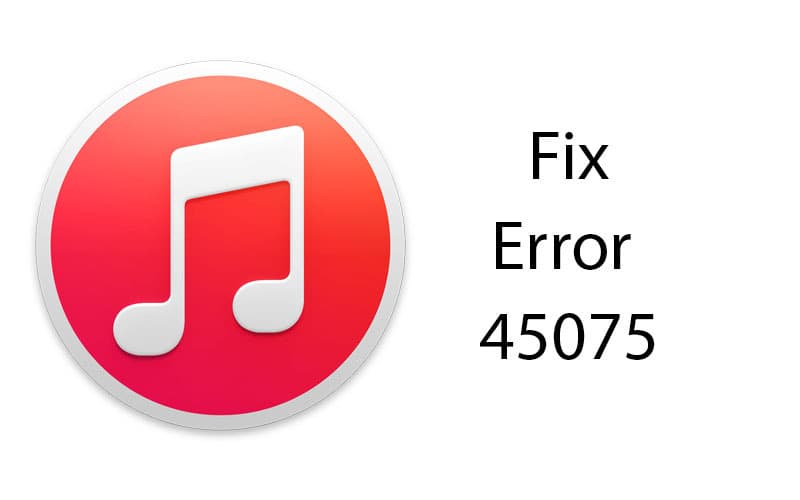
If you wish to manually resolve the iTunes install error then you must follow these steps. You must be logged in as an Administrator in order to successfully complete these steps:
- To start with, press and hold the Windows key along with the letter ‘R’.
- Now, type in the text that says ‘firewall.cpl’.
- After the Windows Firewall pops, you need to double check to see that all the items are highlighted in green color.
- If you see that the firewall screen is highlighted in red color, you need to follow these on-screen steps.
- You need to click on the checkbox that says ‘Allow an app or feature through Windows Firewall’.
- After that you may click on ‘Change settings’.
- Check to see whether iTunes is selected under the two different categories – public and private networks
- Now check to verify whether ‘Bonjour’ is selected for the Private networks.
- If you see that the above options are missing, then you need to click on ‘Allow another program’ or ‘Allow another app’ option.
- In case you are unable to locate iTunes, we would recommend that you use the ‘browse option’ to go to Location – C:Program FilesiTunes” and then select iTunes.exe.
- If you see that ‘Bonjour’ is not listed there, we would suggest that you follow the steps mentioned above to add it to the list.
- After you have selected the app and added it to list, you may click on the ‘OK’ button.
- Apply the Windows Update to ensure that your computer is up to date.
- Check to see if any driver software(s) are outdated or missing.
- Repair iTunes software by going to Control Panel -> Add or remove programs -> right click on iTunes then select the Repair option.
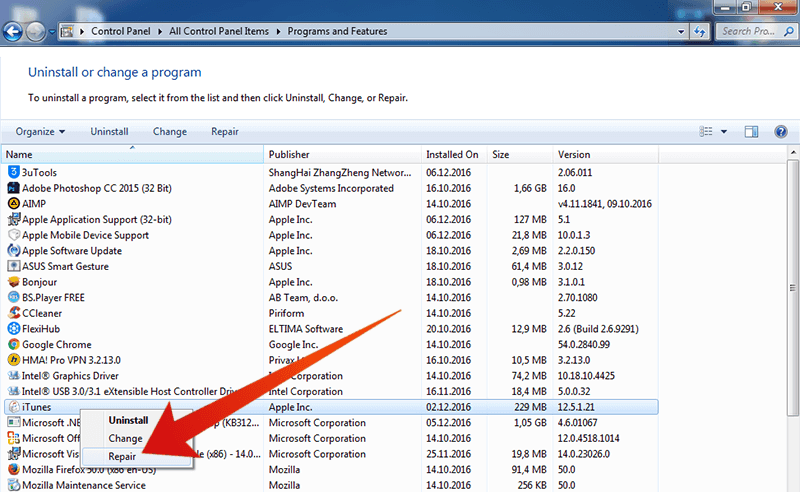
Restart the AMDS (Apple Mobile Device Service)
- Close iTunes and any devices that are connected to the computer.
- Press Windows key and letter ‘R’ together. Now enter the command “services.msc”.
- Once the Service list window opens up, browse the list and locate “Apple Mobile Device Service”.
- You may now right click on the “Apple Mobile Device Service” and then go to “All Tasks” and then click on Restart and wait for the restart to successfully complete.
- When the computer is restarted, check to see whether the error has been fixed. If it is not fixed then you may need to chat with an expert to fix the issue.
We hope this article gives you a valuable information needed to fix iTunes error 45075 code on your PC running Windows 7, 8, 8.1 or Windows 10.
